Jak zainstalować „IPfire” Darmowe dystrybucję Linux Linux

- 3258
- 496
- Laura Zygmunt
Ipfire to rozkład Linux open source, który działa jako zapora, brama VPN, serwer proxy, serwer DHCP, serwer czasowy, serwer nazw buforowania, Wake-on-Lan, DDNS, otwarty VPN, monitorowanie itp.
IPfire jest wydawany na licencji GPL i całkowicie zaprojektowany do użycia za darmo. Programiści zachowują kluczowe rzeczy jako bezpieczeństwo podczas budowy ipfire. Ponieważ iPfire połączy się bezpośrednio z Internetem, z tego powodu będą szanse na zaatakowanie hakerów i zagrożenia. Aby uniknąć tych zagrożeń i ataków Menedżer pakietu Pakfire Pomaga administratorom być na bieżąco z bazą danych pakietów w ipfire.
Zasadniczo iPfire został zbudowany przy użyciu super jądra z różnymi zagrożeniami, atakami, wykrywaniem i kompromisem i ma bogaty interfejs graficzny do użycia. IPfire ma funkcję korzystania z usług plików Samba i VSFTPD. IPfire obsługuje VDSL, ADSL, SDSL, Ethernet i 4G/3G TEPIPS.
Możemy użyć Ipfire W dowolnym środowisku wirtualnym, takim jak KVM, VMware, Xen, Qemu, Microsoft Hyper-V, Oracle Virtual Box, ProxMox itp. i można je uruchamiać w maszynach budowania procesora ARM, takich jak Raspberry Pi.
Podczas instalacji ipfire sieć jest skonfigurowana w różne segmenty. Ten segmentowany schemat bezpieczeństwa wskazuje, że istnieje odpowiednie miejsce dla każdego systemu w sieci i można go włączyć osobno zgodnie z naszymi wymaganiami. Każdy segment działa jako grupa maszyn, które mają wspólny poziom bezpieczeństwa, który jest opisany w czterech różnych kolorach stref i.mi. Zielony, Czerwony, Niebieski, Pomarańczowy.
- Zielony - To reprezentuje, że jesteśmy w bezpiecznym obszarze. Klient w zielonym obszarze będzie bez ograniczeń i podłączony wewnętrznie/lokalnie.
- Czerwony - Wskazuje to, że jesteśmy w niebezpieczeństwie lub połączeniu ze światem zewnętrznym, nic nie będzie dozwolone z zapory
- Niebieski - To reprezentuje sieć „bezprzewodową”, która jest używana do sieci lokalnej.
- Pomarańczowy - To, o którym mówimy, jesteśmy w strefie zdemilitaryzowanej. Wszelkie serwery, które są dostępne publicznie, są oddzielone od reszty sieci, aby zminimalizować naruszenia bezpieczeństwa.
Ipfire niedawno wydało to 2.15 Aktualizacja podstawowa 86 Wersja, która jest wyposażona w nowy graficzny interfejs użytkownika, który został całkowicie przeprojektowany i ma masywną nową funkcjonalność.
Wymagania sprzętowe ipfire
- Minimalny procesor I586 (Intel Pentium 333 MHz).
- Minimum 256 MB pamięci RAM, zalecane 512 MB.
- Minimum 1 GB miejsca na dysku twardym, zalecane 2 GB, większy rozmiar będzie dobry.
- Minimum 2 karty sieciowe z prędkością transferu 1 GB.
Moja konfiguracja środowiska
Nazwa hosta : ipfire.Tecmintlocal.com adres IP : 192.168.1.1 Rozmiar dysku twardego : 4 GB Karty Ethernet : 2 nie
W tym artykule obejmuje instalację ipfire z rzeczami, które należy skonfigurować podczas instalacji. Procedura instalacji i konfiguracji będzie odnotować od 10 do 15 minut w zależności od prędkości komputera.
Krok 1: Instalacja ipfire
1. Przed wyruszeniem do instalacji iPfire upewnij się, że sprzęt jest kompatybilny z ipfire. Następnie przejdź do oficjalnej strony pobierania ipfire i pobij obraz IPfire ISO zgodnie ze swoimi wymaganiami. W tym artykule obejmuje instalację ipfire przy użyciu najpopularniejszej metody CD/DVD.
Alternatywnie możesz również użyć instalacji iPfire USB, ale musisz uczynić nośnik USB jako obraz podwalony za pomocą narzędzia UNETBOOTIN.
2. Po pobraniu obrazu ISO, następnie spal obraz do mediów, takich jak CD/DVD lub USB i uruchom media i wybierz Zainstaluj ipfire 2.15 Aby rozpocząć instalację.
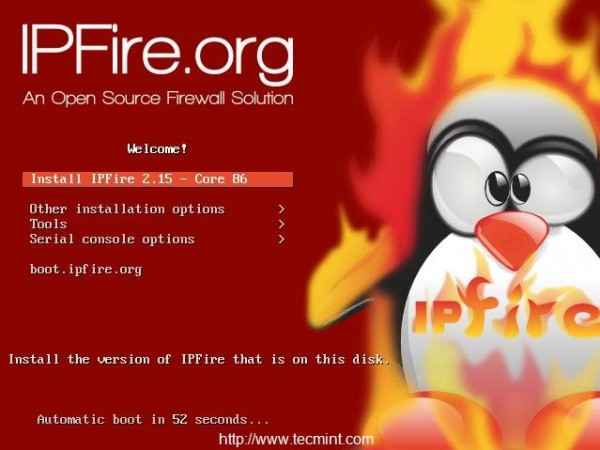 Wybierz zainstaluj ipfire
Wybierz zainstaluj ipfire 3. Następnie wybierz Język Jak odpowiedni dla twojego regionu.
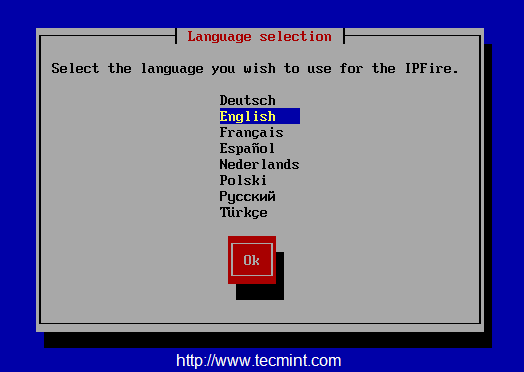 Wybierz język
Wybierz język 4. Na tym etapie możesz to zobaczyć, jeśli nie chcesz kontynuować konfiguracji, możesz Anulować Skonfiguruj i ponownie uruchom maszynę.
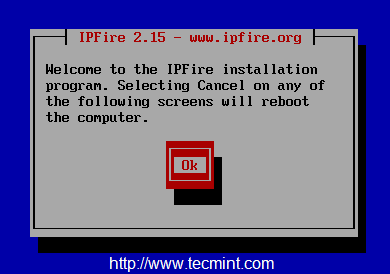 Ekran powitalny ipfire
Ekran powitalny ipfire 5. Zaakceptuj licencję, naciskając pasek przestrzeni do wyboru, i naciśnij OK kontynuować.
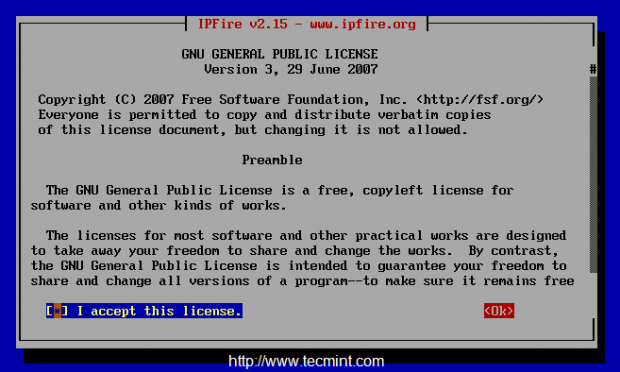 Wybierz licencję ipfire
Wybierz licencję ipfire 6. Na tym etapie zostanie podniesione ostrzeżenie, ponieważ dane na wybranej dysku zostaną zniszczone, jeśli będziemy kontynuować instalację. Wybierać Tak Aby uzyskać instalację ipfire i wybierz OK.
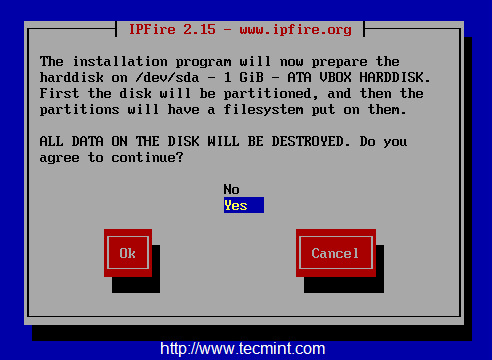 Przygotuj dysk do instalacji ipfire
Przygotuj dysk do instalacji ipfire 7. Następnie wybierz system plików jako Ext4 i kontynuuj przyszłe kroki.
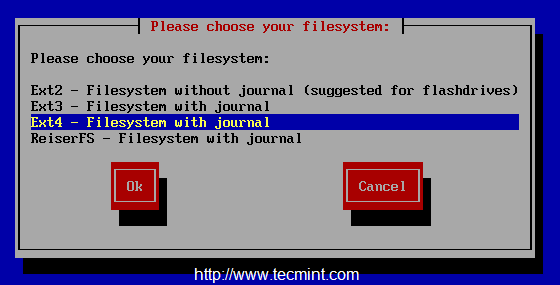 Wybierz typ systemu plików
Wybierz typ systemu plików 8. Po wybraniu typu systemu plików rozpoczyna się instalacja, a dysk zostanie sformatowany, a pliki systemowe zostaną zainstalowane.
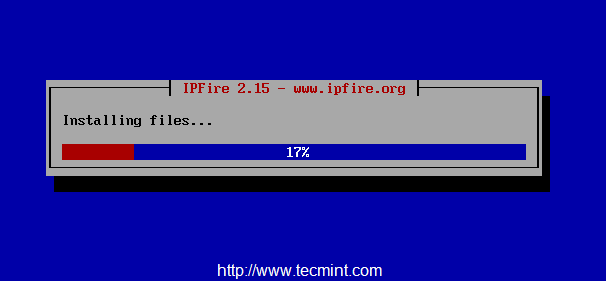 Instalacja ipfire
Instalacja ipfire 9. Po zakończeniu instalacji naciśnij OK Aby zrestartować się, aby sfinalizować instalację i kontynuować dalszą instalację w celu skonfigurowania ISDN, karty Networks i haseł systemowych.
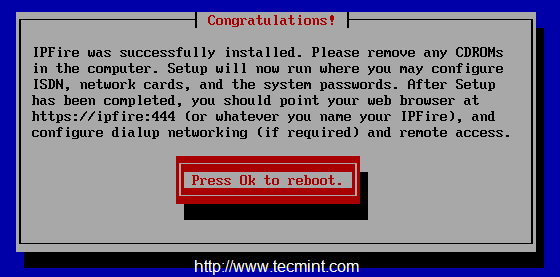 Ukończona instalacja ipfire
Ukończona instalacja ipfire 10. Po ponownym uruchomieniu systemu wyruszy w opcję menu rozruchowego ipfire, wybierz opcję domyślną, naciskając Wchodzić klucz.
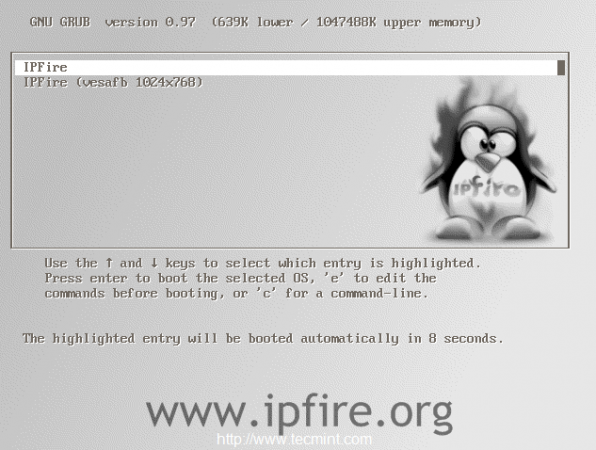 Uruchom ipfire
Uruchom ipfire 11. Następnie wybierz rodzaj Klawiatura Język mapowania z rozwijanej listy, jak pokazano poniżej.
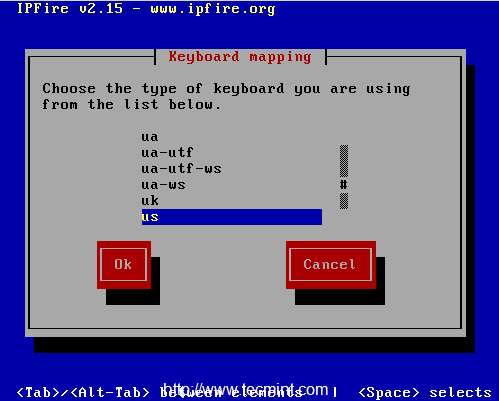 Wybierz język klawiatury
Wybierz język klawiatury 12. Następnie wybierz strefa czasowa Z listy tutaj wybrałem „Indie„Jako mój region strefy czasowej.
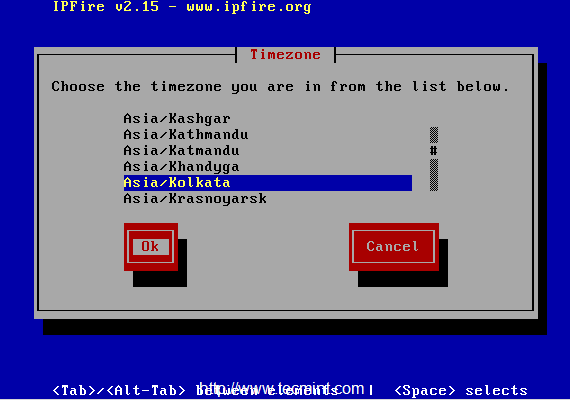 Wybierz strefę czasową ipfire
Wybierz strefę czasową ipfire 13. Wybierz Nazwa hosta dla naszej maszyny ipfirewalll. Domyślnie będzie to ipfire. Nie zamierzam wprowadzać żadnych zmian w tych krokach.
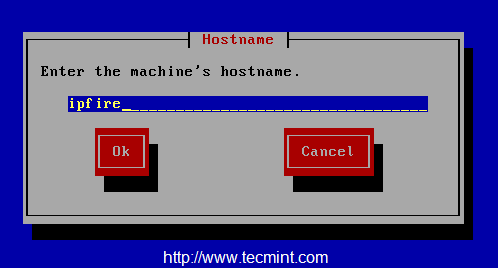 Ustaw nazwę hosta
Ustaw nazwę hosta 14. Daj ważny Nazwa domeny, Jeśli masz lokalny serwer DNS lub możemy go później zdefiniować. Tutaj używam „Tecmintlocal”Jako moja lokalna nazwa domeny serwera DNS.
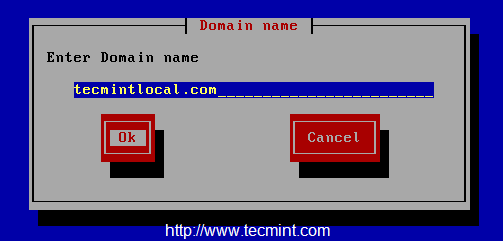 Ustaw nazwę domeny
Ustaw nazwę domeny 15. Wprowadź a hasło Do źródło użytkownik, zostanie to używane do dostępu do linii poleceń. używałem Redhat123 $ jako moje hasło.
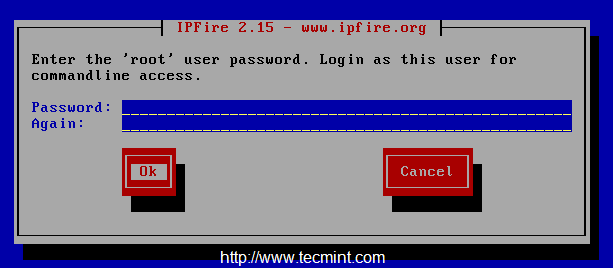 Ustaw hasło ipfire root
Ustaw hasło ipfire root 16. Teraz musimy podać hasło dla użytkownika administratora IPfire GUI interfejs sieciowy. Hasło musi być inne niż poświadczenia dostępu do wiersza poleceń z powodu rozumu bezpieczeństwa.
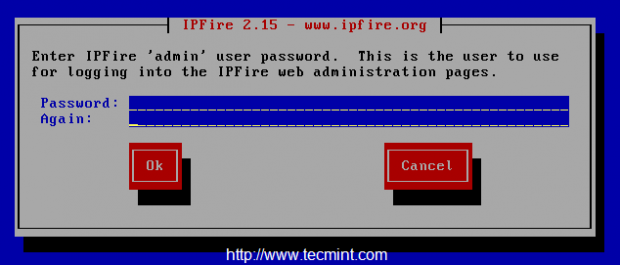 Ustaw Strony hasła IPfire Web: 1 2 3
Ustaw Strony hasła IPfire Web: 1 2 3
- « Jak zainstalować panel sterowania AJenti w Debian i Ubuntu
- 15 najlepszych programów bezpłatnych i oprogramowania typu open source (FOSS) dla Linux »

